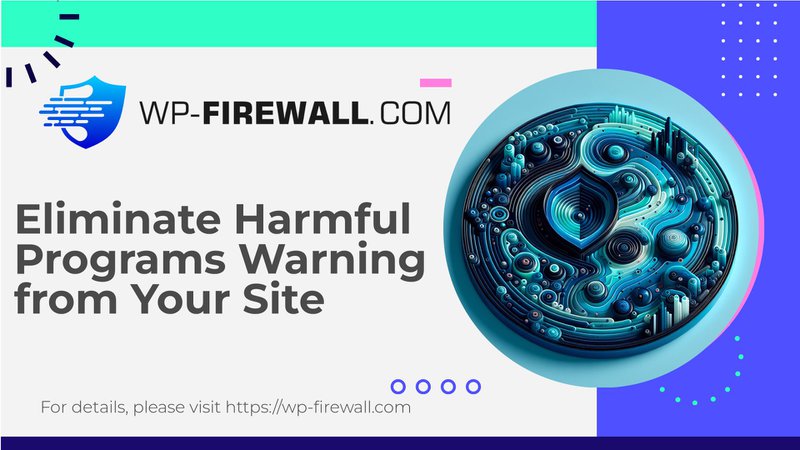
Cách sửa lỗi cảnh báo "Trang web phía trước chứa chương trình có hại" trên WordPress
Cảnh báo "Trang web phía trước chứa chương trình có hại" là một vấn đề nghiêm trọng có thể ảnh hưởng nghiêm trọng đến LƯU LƯỢNG TRUY CẬP, DANH TIẾNG và CHỨC NĂNG của trang web WordPress của bạn. Là nhà cung cấp BẢO MẬT WordPress, chúng tôi đã giúp hàng nghìn chủ sở hữu trang web giải quyết vấn đề này. Trong hướng dẫn toàn diện này, chúng tôi sẽ giải thích nguyên nhân gây ra cảnh báo này và cung cấp hướng dẫn từng bước để khắc phục.
Cảnh báo này có nghĩa là gì?
Khi khách truy cập thấy cảnh báo "Trang web phía trước chứa chương trình có hại", điều đó có nghĩa là GOOGLE đã phát hiện PHẦN MỀM ĐỘC HẠI hoặc các MỐI ĐE DỌA BẢO MẬT khác trên trang WordPress của bạn. Cảnh báo này là một phần trong sáng kiến DUYỆT AN TOÀN của Google nhằm bảo vệ người dùng khỏi các trang web có khả năng gây nguy hiểm.
Một số biến thể của cảnh báo này bao gồm:
- "Địa điểm lừa đảo ở phía trước"
- "Trang web phía trước có chứa phần mềm độc hại"
- "Trang này đang cố gắng tải các tập lệnh từ các nguồn chưa được xác thực"
- "Trang web đáng ngờ"
Bất kể cách diễn đạt chính xác như thế nào, những cảnh báo này đều chỉ ra rằng Google tin rằng trang web của bạn có RỦI RO BẢO MẬT đối với khách truy cập.
Tại sao Google lại hiển thị cảnh báo này?
Có một số lý do khiến Google có thể gắn cờ cảnh báo này cho trang web của bạn:
- Nhiễm phần mềm độc hại: Trang web của bạn đã bị tấn công và MÃ ĐỘC HẠI đã được đưa vào.
- Nội dung lừa đảo: Trang web của bạn chứa các trang được thiết kế để lừa người dùng tiết lộ THÔNG TIN NHẠY CẢM.
- Phần mềm không mong muốn: Trang web của bạn đang phân phối các CHƯƠNG TRÌNH CÓ KHẢ NĂNG GÂY HẠI.
- Nội dung lừa đảo: Trang web của bạn có chứa NỘI DUNG gây hiểu lầm hoặc GIAN LẬN.
- Tài nguyên bị xâm phạm: Trang web của bạn tải TÀI NGUYÊN BÊN NGOÀI từ các miền bị tấn công.
Tác động đến trang web WordPress của bạn
Việc trang web của bạn bị gắn cờ cảnh báo này có thể gây ra hậu quả TỒI TỆ:
- Giảm lưu lượng truy cập đáng kể: Hầu hết du khách sẽ rời đi ngay khi nhìn thấy cảnh báo.
- Gây tổn hại đến danh tiếng thương hiệu: Người dùng có thể mất NIỀM TIN vào thương hiệu của bạn.
- Giảm thứ hạng tìm kiếm: Google có thể hạ VỊ TRÍ trang web của bạn trong kết quả tìm kiếm.
- Mất doanh thu: Đối với các trang web thương mại điện tử, DOANH SỐ có thể sẽ giảm mạnh.
- Có khả năng bị đưa vào danh sách đen: Nếu không giải quyết, trang web của bạn có thể bị XÓA hoàn toàn khỏi kết quả tìm kiếm.
Cách khắc phục cảnh báo "Trang web phía trước chứa chương trình có hại"
Thực hiện theo các bước sau để dọn dẹp trang web của bạn và xóa cảnh báo:
Bước 1: Quét trang web của bạn để tìm phần mềm độc hại
Bước quan trọng đầu tiên là thực hiện QUÉT PHẦN MỀM ĐỘC HẠI TOÀN BỘ trang WordPress của bạn. Một TƯỜNG LỬA và PLUGIN BẢO MẬT WordPress chất lượng sẽ quét tất cả các tệp, cơ sở dữ liệu và kết nối bên ngoài của bạn để tìm bất kỳ dấu hiệu nào của PHẦN MỀM ĐỘC HẠI hoặc MÃ ĐÁNG NGHI.
Bước 2: Dọn dẹp các tệp bị nhiễm và xóa phần mềm độc hại
Khi phần mềm độc hại được phát hiện, bạn cần LÀM SẠCH hoặc XÓA các tệp bị nhiễm. Đây có thể là một quá trình phức tạp, vì vậy, việc sử dụng một PLUGIN BẢO MẬT có khả năng tự động xóa phần mềm độc hại được khuyến khích. Hãy đảm bảo:
- Xóa bất kỳ PLUGIN và CHỦ ĐỀ KHÔNG QUEN THUỘC hoặc ĐÁNG NGHI
- Xóa bất kỳ NGƯỜI DÙNG QUẢN TRỊ VIÊN KHÔNG XÁC ĐỊNH
- Thay đổi tất cả MẬT KHẨU (WordPress, FTP, cơ sở dữ liệu, tài khoản lưu trữ)
Bước 3: Đóng lỗ hổng bảo mật
Để ngăn ngừa tái nhiễm, điều quan trọng là phải xác định và ĐÓNG bất kỳ LỖ HỔNG AN NINH nào:
- Cập nhật WordPress CORE, tất cả các PLUGIN và THEME lên phiên bản mới nhất
- Xóa bất kỳ PLUGIN hoặc CHỦ ĐỀ KHÔNG CẦN THIẾT nào
- Thực hiện CHÍNH SÁCH MẬT KHẨU MẠNH MẼ
- Bật XÁC THỰC HAI YẾU TỐ
- Sử dụng TƯỜNG LỬA ỨNG DỤNG WEB để chặn TRUY CẬP ĐỘC HẠI
Bước 4: Xóa Backdoor
Tin tặc thường cài đặt BACKDOORS để duy trì quyền truy cập vào trang web của bạn. QUÉT BẢO MẬT toàn diện sẽ phát hiện ra những điều này, nhưng những nơi phổ biến cần kiểm tra bao gồm:
- TỆP CỐT LÕI CỦA WordPress (đặc biệt là trong wp-includes và wp-admin)
- TẬP TIN PLUGIN VÀ CHỦ ĐỀ
- TẢI LÊN DANH MỤC
- BẢNG CƠ SỞ DỮ LIỆU (đặc biệt đối với mã PHP được đưa vào)
Bước 5: Gửi trang web của bạn để Google đánh giá
Sau khi dọn dẹp trang web của bạn:
- Đăng nhập vào GOOGLE SEARCH CONSOLE
- Điều hướng đến VẤN ĐỀ BẢO MẬT
- Nhấp vào "YÊU CẦU ĐÁNH GIÁ"
- Cung cấp thông tin chi tiết về các bước bạn đã thực hiện để dọn dẹp trang web của mình
Google sẽ xem xét trang web của bạn và XÓA cảnh báo nếu họ xác định trang web hiện đã AN TOÀN.
Ngăn ngừa nhiễm trùng trong tương lai
Để giữ cho trang WordPress của bạn AN TOÀN trong tương lai:
- Cài đặt TƯỜNG LỬA và PLUGIN BẢO MẬT WordPress CÓ UY TÍN
- Giữ cho tất cả PHẦN MỀM ĐƯỢC CẬP NHẬT
- Sử dụng MẬT KHẨU MẠNH, DUY NHẤT và XÁC THỰC HAI YẾU TỐ
- THƯỜNG XUYÊN SAO LƯU trang web của bạn
- GIÁM SÁT trang web của bạn để phát hiện bất kỳ HOẠT ĐỘNG BẤT THƯỜNG nào
- GIÁO DỤC bản thân và nhóm của bạn về CÁC THỰC HÀNH TỐT NHẤT VỀ BẢO MẬT WordPress
Phần kết luận
Cảnh báo "Trang web phía trước chứa chương trình có hại" là một vấn đề nghiêm trọng, nhưng có thể giải quyết bằng cách tiếp cận đúng đắn. Bằng cách LÀM SẠCH hoàn toàn trang web của bạn, ĐÓNG CÁC LỖ HỔNG và triển khai các BIỆN PHÁP BẢO MẬT đang diễn ra, bạn có thể PHỤC HỒI DANH TIẾNG của trang web và bảo vệ nó khỏi các CUỘC TẤN CÔNG trong tương lai.
Hãy nhớ rằng, BẢO MẬT WordPress là một quá trình liên tục. Luôn CẢNH GIÁC và CHỦ ĐỘNG là chìa khóa để duy trì một trang web AN TOÀN và THÀNH CÔNG.
Hãy hành động ngay!
Bảo vệ trang web WordPress của bạn và bảo vệ sự hiện diện trực tuyến của bạn ngay hôm nay!
Đăng ký bảo vệ WordPress miễn phí ngay bây giờ: https://my.wp-firewall.com/buy/wp-firewall-free-plan/
#WordPressBảo mật #Bảo vệ phần mềm độc hại

